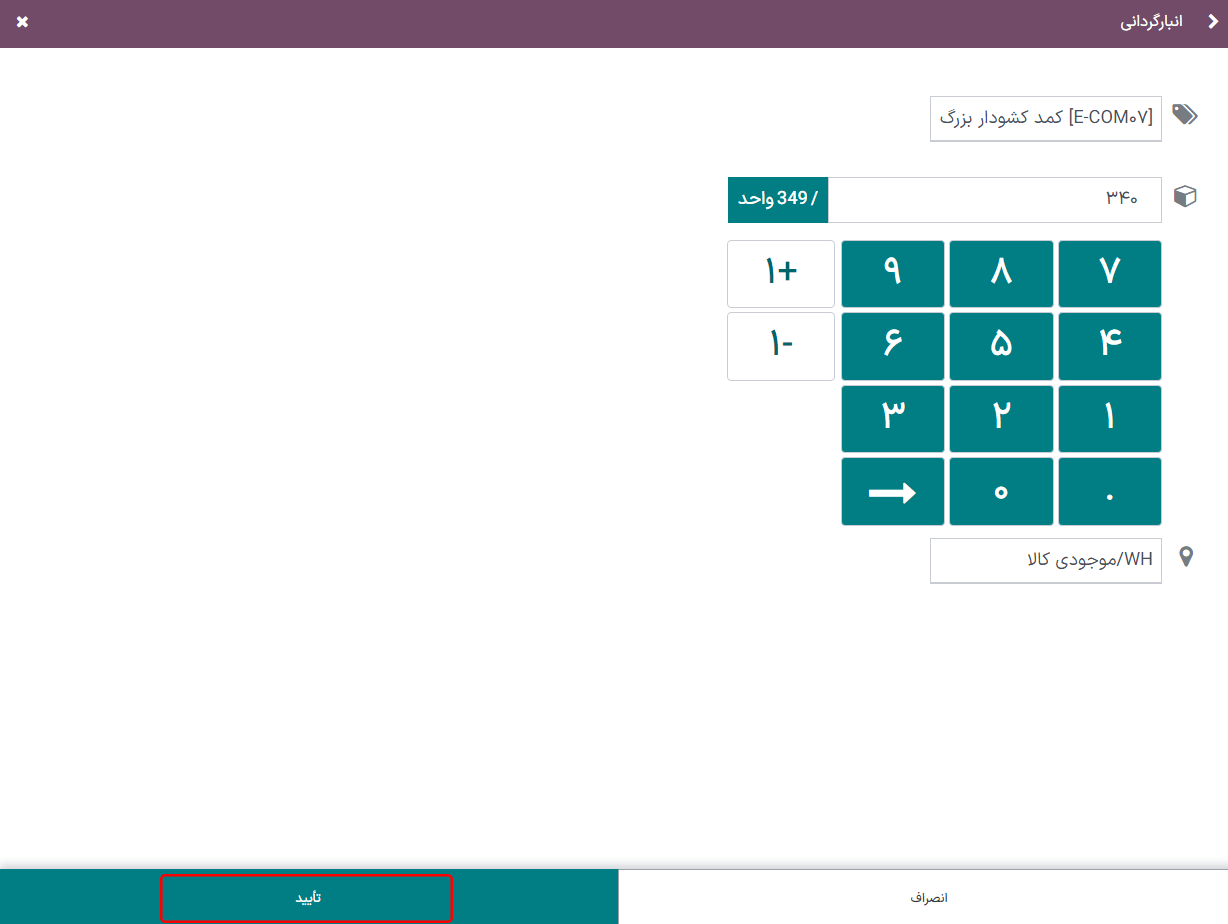اعمال انبارگردانی با بارکد¶
در انبار، شمارش کالای ثبت شده در پایگاه داده ممکن است همیشه با تعداد موجودی واقعی مطابقت نداشته باشد. در چنین مواردی، میتوان برای تطبیق اختلافات و اطمینان از مطابقت تعداد ثبت شده با تعداد واقعی در انبار، انبارگردانی کرد. در سازمانیار، میتوان برای انبارگردانی از برنامه بارکد استفاده کرد.
انبارگردانیها را میتوان به صورت زنده با استفاده از بارکدخوان سازگار یا برنامه موبایلی سازمانیار انجام داد.
توجه
برای مشاهده لیست اسکنرهای موبایلی سازگار با سازمانیار و سایر سختافزارهای مورد نیاز برای برنامههای انبار و بارکد، به صفحه سختافزارهای برنامه انبار مراجعه کنید.
همچنین ببینید
فعالسازی برنامه بارکد¶
برای استفاده از برنامه بارکد برای ایجاد و اعمال انبارگردانیها، باید با فعال کردن این ویژگی از تنظیمات برنامه انبار آن را نصب کنید.
برای انجام این کار، به بروید. سپس، به پایین صفحه اسکرول کنید و از بخش بارکد گزینه بارکدخوان را فعال کنید.
بعد از فعال شدن گزینه، در بالای صفحه روی دکمه ذخیره کلیک کنید.
پس از ذخیره، یک منوی کشویی جدید با عنوان کدگذاری بارکد زیر گزینه اسکنر بارکد ظاهر میشود که در آن میتوانید کدگذاری پیشفرض یا کدگذاری پیشفرض GS1 را انتخاب کنید که هر کدام نحوه تفسیر بارکدها توسط اسکنرها را تعیین میکند.
همچنین یک فلش لینک داخلی با عنوان پیکربندی بارکد محصولات به همراه مجموعهای از دکمههای چاپ برای چاپ دستورات بارکد و یک برگه نمونه بارکد وجود دارد.
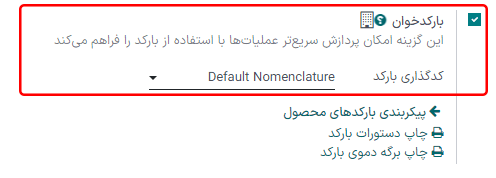
همچنین ببینید
برای اطلاعات بیشتر در مورد تنظیم و پیکربندی برنامه بارکد، به اسناد پیکربندی اسکنر بارکد و فعال کردن بارکدها در سازمانیار مراجعه کنید.
انجام انبارگردانی¶
از داشبورد شروع کنید،. در این داشبورد گزینههای مختلفی مانند عملیات، انبارگردانی و انتقالهای دستهای نمایش داده میشوند.
برای ایجاد و اعمال انبارگردانی جدید، در پایین صفحه دکمه انبارگردانی را کلیک کنید.
با انجام این کار به صفحه عملیات کلاینت انبار بارکد هدایت میشوید و در سربرگ بالا عنوان انبارگردانی مشخص شده است.
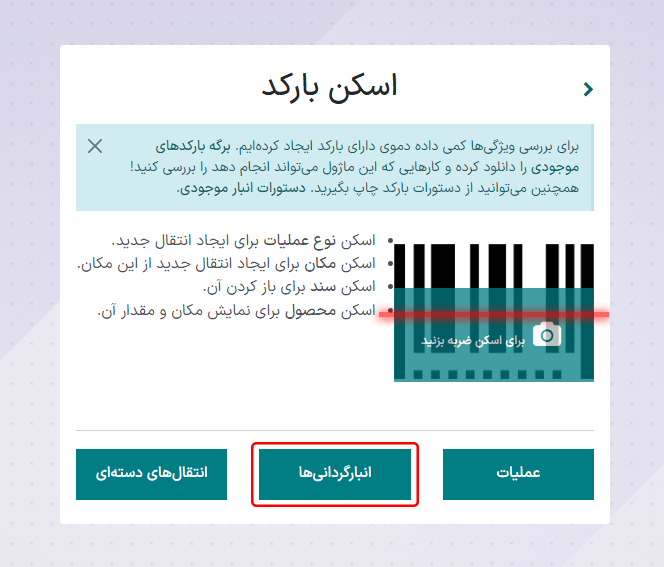
برای شروع انبارگردانی، ابتدا مکان مبدإ را که محل فعلی محصول در انبار و نیازمند انبارگردانی است اسکن کنید. سپس، بارکد(های) محصول را اسکن کنید.
میتوان بارکد یک محصول خاص را چندین بار اسکن کرد تا تعداد آن محصول در انبارگردانی افزایش یابد.
نکته
اگر ویژگی مکانهای چندگانه انبار در پایگاه داده فعال نباشد، نیازی به اسکن مکان مبدا نیست. در عوض، برای شروع انبارگردانی تنها کافیست بارکد محصول را اسکن کنید.
همچنین میتوان با کلیک بر آیکون ✏️ (مداد) در سطر محصول، تعداد را ویرایش کرد.
با انجام این کار، پنجرهای با صفحه کلید باز میشود. عدد موجود در سطر تعداد را برای تغییر کمیت ویرایش کنید. علاوه بر این، میتوان برای اضافه یا کم کردن تعداد محصول از دکمههای +1 و -1 استفاده کرد و همچنین میتوان از کلیدهای عددی برای اضافه کردن تعداد استفاده کرد.
مثال
در انبارگردانی مثال زیر، مکان مبدا WH/Stock/Shelf/2 اسکن شد که مکان را مشخص میکند. سپس، بارکد محصول چهارپایه (آبی تیره) 3 بار اسکن شد و واحدها در انبارگردانی افزایش یافت. با اسکن بارکد محصولات، میتوان محصولات اضافی را به این انبارگردانی اضافه کرد.
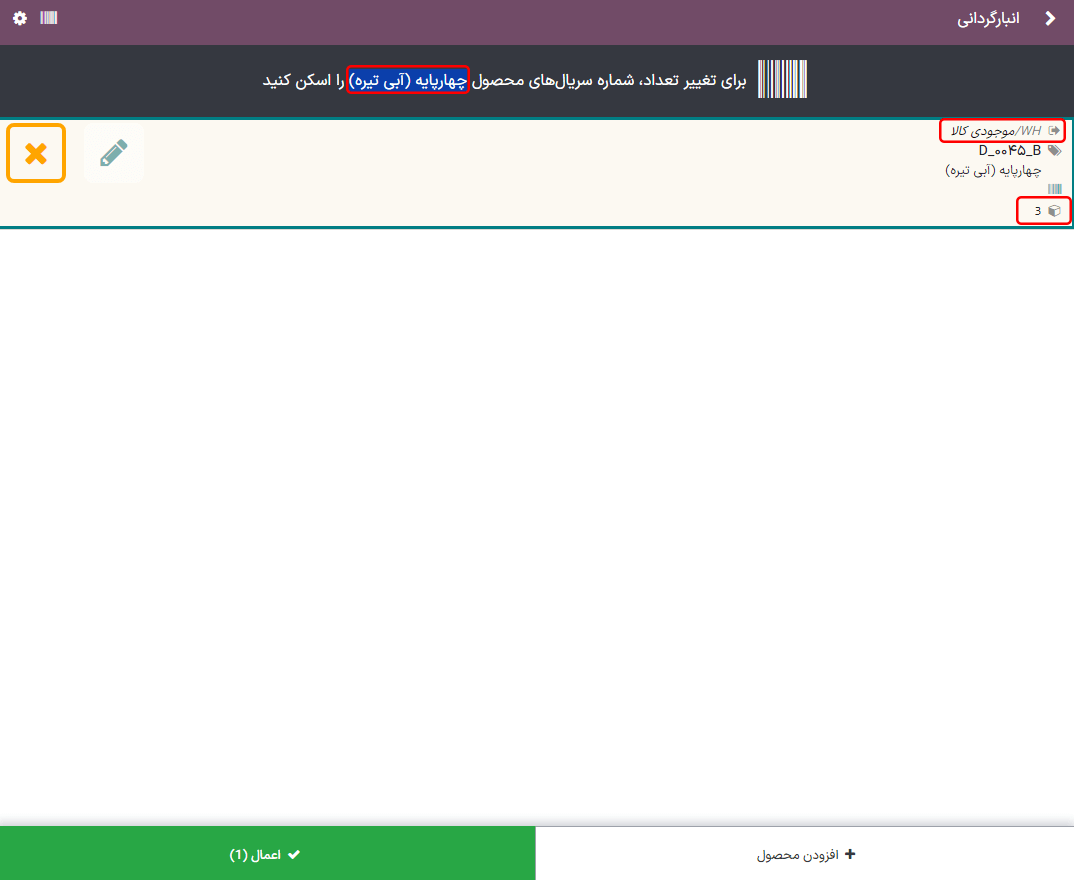
برای تکمیل انبارگردانی، روی دکمه سبز ✅ اعمال با علامت تیک در پایین صفحه کلیک کنید.
پس از اعمال، سازمانیار به صفحه اسکن بارکد باز میگردد. یک بنر سبز کوچک در گوشه سمت راست بالا ظاهر میشود که تأیید انبارگردانی را نشان میدهد.
آیا میدانستید؟
برنامه بارکد دادههای دمویی به همراه بارکد ارائه میکند که هدف از آن بررسی ویژگیهای مختلف برنامه است. از این دادهها میتوان برای اهداف تست استفاده کرد و میتوان آنها را از صفحه اصلی برنامه چاپ کرد.
برای دسترسی به دادههای دمو، به بروید و روی کاربرگ بارکدهای انبار و دستورات انبار در پاپ آپ اطلاعات بالای اسکنر کلیک کنید.
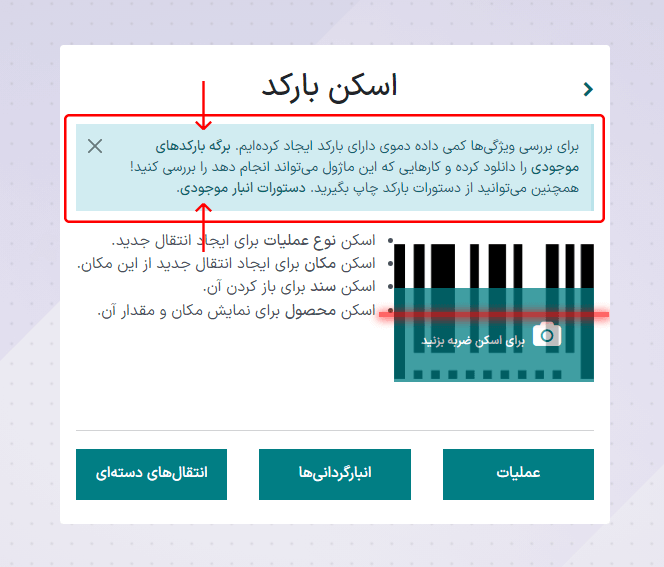
افزودن دستی محصولات به انبارگردانی¶
هرگاه بارکدهای مکان یا محصول در دسترس نیستند، باز هم میتوان از برنامه بارکد برای انجام انبارگردانی استفاده کرد.
برای انجام این کار، به بروید.
با انجام این کار به صفحه عملیات کلاینت انبار بارکد هدایت میشوید و در سربرگ بالا عنوان انبارگردانی مشخص شده است.
برای افزودن دستی محصولات به این انبارگردانی، روی دکمه ➕ افزودن محصول در پایین صفحه کلیک کنید.
این کار به یک صفحه جدید و خالی میرود که در آن باید محصول مورد نظر، مقدار و مکان مبدأ انتخاب شوند.
اول، روی سطر محصول کلیک کنید و محصولی را انتخاب کنید که باید تعداد موجودی آن تغییر یابد. سپس، مقدار آن محصول را به صورت دستی وارد کنید، یا با تغییر 1 در سطر تعداد، یا با کلیک کردن روی دکمههای +1 و -1 برای اضافه یا کم کردن تعداد محصول. از صفحه کلید عددی نیز میتوان برای اضافه کردن تعداد استفاده کرد.
زیر صفحه کلید عددی سطر مکان قرار دارد که به طور پیشفرض باید WH/Stock را نشان دهد. برای نمایش منوی کشویی مکانهای قابل انتخاب، روی این سطر کلیک کنید و مکان مبدأ را برای این انبارگردانی انتخاب کنید.
در نهایت، برای تأیید تغییرات دکمه تأیید را کلیک کنید.
برای اعمال انبارگردانی، روی دکمه سبز ✅ اعمال با علامت تیک، در پایین صفحه کلیک کنید.
پس از اعمال، سازمانیار به صفحه اسکن بارکد باز میگردد. یک بنر سبز کوچک در گوشه سمت راست بالا ظاهر میشود که تأیید انبارگردانی را نشان میدهد.